วิธีเข้าถึงบัญชี Apple ของคุณ
เผยแพร่แล้ว: 2021-08-20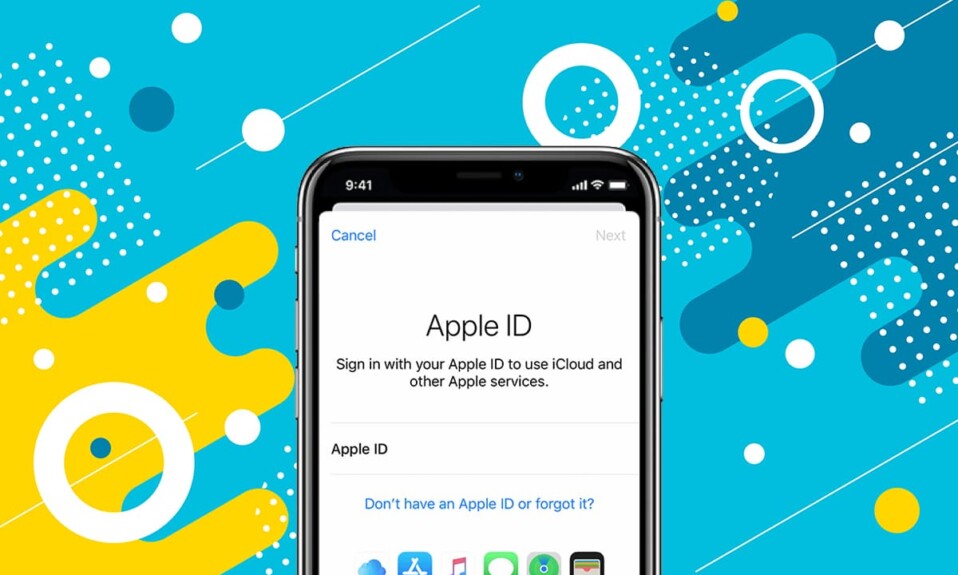
ค้นหาคำตอบเกี่ยวกับ วิธีการเข้าถึงบัญชี Apple ถ้าฉันลืมรหัสผ่าน? จะเปลี่ยนรหัสผ่าน Apple ID ได้อย่างไร? ที่นี่. การถูกล็อคไม่ให้เข้าใช้บัญชี Apple ของคุณนั้นค่อนข้างน่ากลัว อย่างไรก็ตาม Apple ให้โอกาสคุณในการเข้าถึงอีกครั้งผ่านชุดคำถามเพื่อความปลอดภัย เราจะเรียนรู้สิ่งนี้และอื่น ๆ ในคู่มือนี้
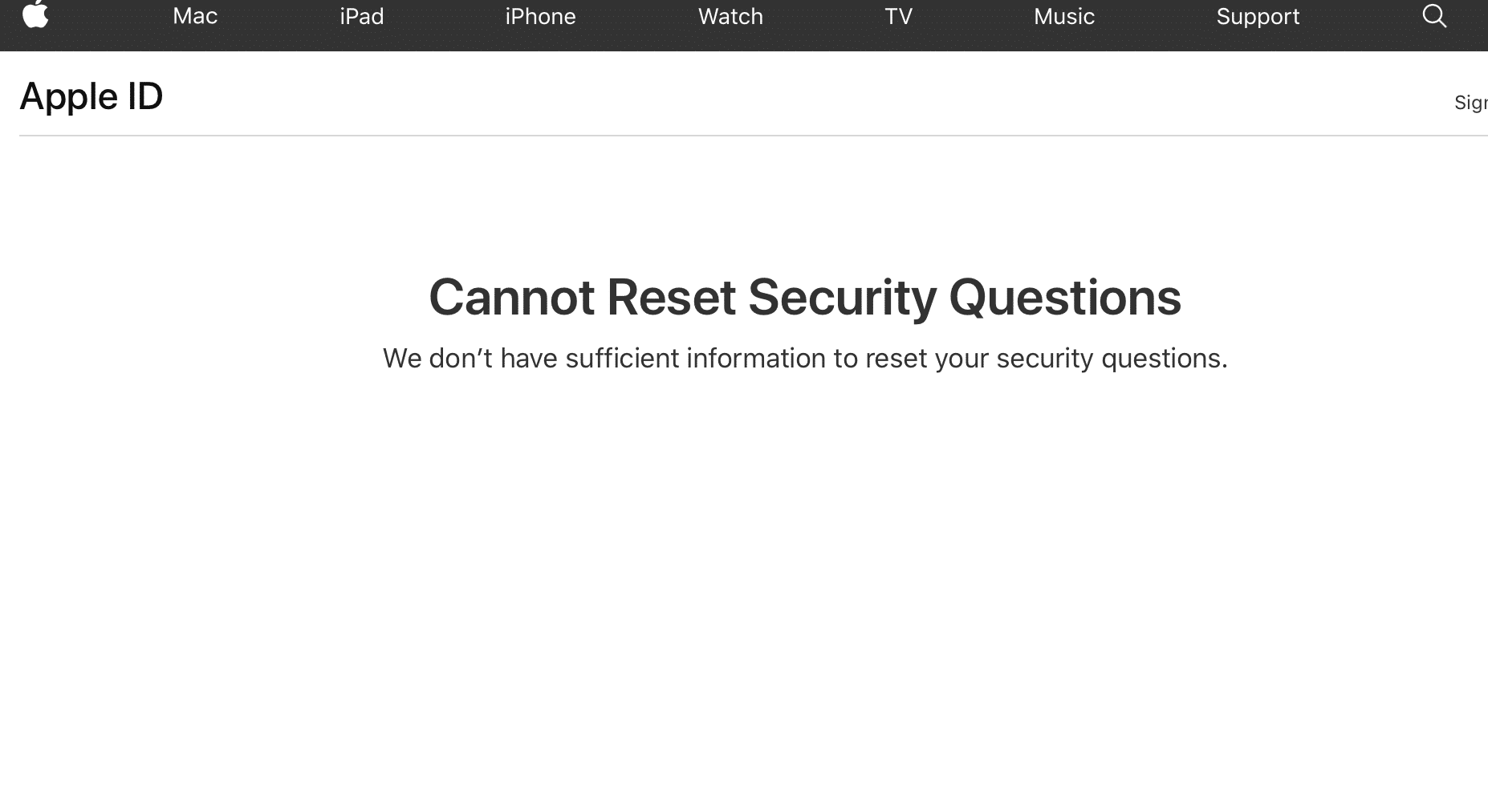
สารบัญ
- วิธีเข้าถึงบัญชี Apple ของคุณ
- หมายเหตุที่ต้องจำ
- วิธีที่ 1: รีเซ็ตคำถามเพื่อความปลอดภัยของ Apple ID
- วิธีที่ 2: เปลี่ยนรหัสผ่าน Apple ID ผ่าน E-mail ID
- วิธีที่ 3: การรับรองความถูกต้องด้วยสองปัจจัยบนอุปกรณ์ Apple เครื่องอื่น
- วิธีที่ 4: ติดต่อฝ่ายสนับสนุนของ Apple
วิธีเข้าถึงบัญชี Apple ของคุณ
ผู้ใช้ Apple ส่วนใหญ่ไม่ได้เป็นเจ้าของอุปกรณ์ Apple เพียงเครื่องเดียว พวกเขาใช้อุปกรณ์ iOS ควบคู่กับอุปกรณ์ Android, Windows หรือ macOS ระบบนิเวศของ Apple ได้รับการบูรณาการอย่างดีจนคุณสามารถพึ่งพาอุปกรณ์และบริการของ Apple ได้ เธรดทั่วไปที่เชื่อมต่ออุปกรณ์ Apple ทั้งหมดของคุณคือ Apple ID ของคุณ คุณต้องการมันสำหรับทุกอย่างตั้งแต่การเข้าถึง Apple Music และการดาวน์โหลดเนื้อหาจาก iTunes หรือ App Store ไปจนถึงการเปลี่ยนการตั้งค่าระบบบน MacBook ของคุณ นอกจากนี้ยังมีความปลอดภัยอย่างยิ่งเนื่องจากมีเพียงผู้ใช้ที่ถูกต้องเท่านั้นที่สามารถเข้าถึงได้
หมายเหตุที่ต้องจำ
สิ่งสำคัญคือต้องจำไว้ว่าในขณะที่ป้อนคำตอบสำหรับคำถามเพื่อความปลอดภัย เครื่องหมายวรรคตอนและการใช้อักษรตัวพิมพ์ใหญ่ เป็นสิ่งสำคัญ อย่าลืมพิมพ์คำตอบของคุณในลักษณะเดียวกับที่คุณทำก่อนหน้านี้ นอกจากนี้ ให้ใช้ไวยากรณ์ของคำตอบที่คุณน่าจะจำได้มากที่สุด สิ่งนี้จะทำให้การตอบคำถามง่ายขึ้นมากในไม่กี่ปี
แต่ ถ้าคุณลืมรหัสผ่าน Apple ID และ/หรือตอบคำถามเพื่อความปลอดภัยของ Apple ID โชคดีที่มีมาตรการป้องกันความล้มเหลวหลายอย่างในการลงชื่อเข้าใช้บัญชี Apple ของคุณโดยสมบูรณ์ หากคุณไม่สามารถเข้าถึง Apple ID ของคุณได้ หนึ่งในมาตรการดังกล่าวคือ คำถามเพื่อความปลอดภัยของ Apple ID Apple ไม่อนุญาตให้ใครก็ตาม รวมถึงเจ้าของอุปกรณ์ เข้าถึงบัญชีของตนโดยไม่มีการตรวจสอบสิทธิ์ที่เหมาะสม ดังนั้นอ่านด้านล่างเพื่อแก้ไขไม่สามารถรีเซ็ตคำถามเพื่อความปลอดภัยของ Apple ID
วิธีที่ 1: รีเซ็ตคำถามเพื่อความปลอดภัยของ Apple ID
หากคุณได้รับข้อความแจ้งว่าไม่สามารถรีเซ็ตคำถามเพื่อความปลอดภัยของ Apple ID ได้ คุณต้องยืนยันชื่อผู้ใช้และรหัสผ่านของคุณ ในกรณีนี้ การพยายามเข้าสู่ระบบด้วยข้อมูลประจำตัวที่ไม่ถูกต้องอาจจำกัดการเข้าถึง Apple ID ของคุณและส่งผลให้ระบบนิเวศของ Apple ทั้งหมด เมื่อคุณพบข้อความนี้ ให้ลองใช้วิธีแก้ปัญหาตามรายการด้านล่าง
ตัวเลือกที่ 1: เมื่อคุณจำ Apple ID และรหัสผ่านได้
1. เปิดหน้าการยืนยัน Apple ID
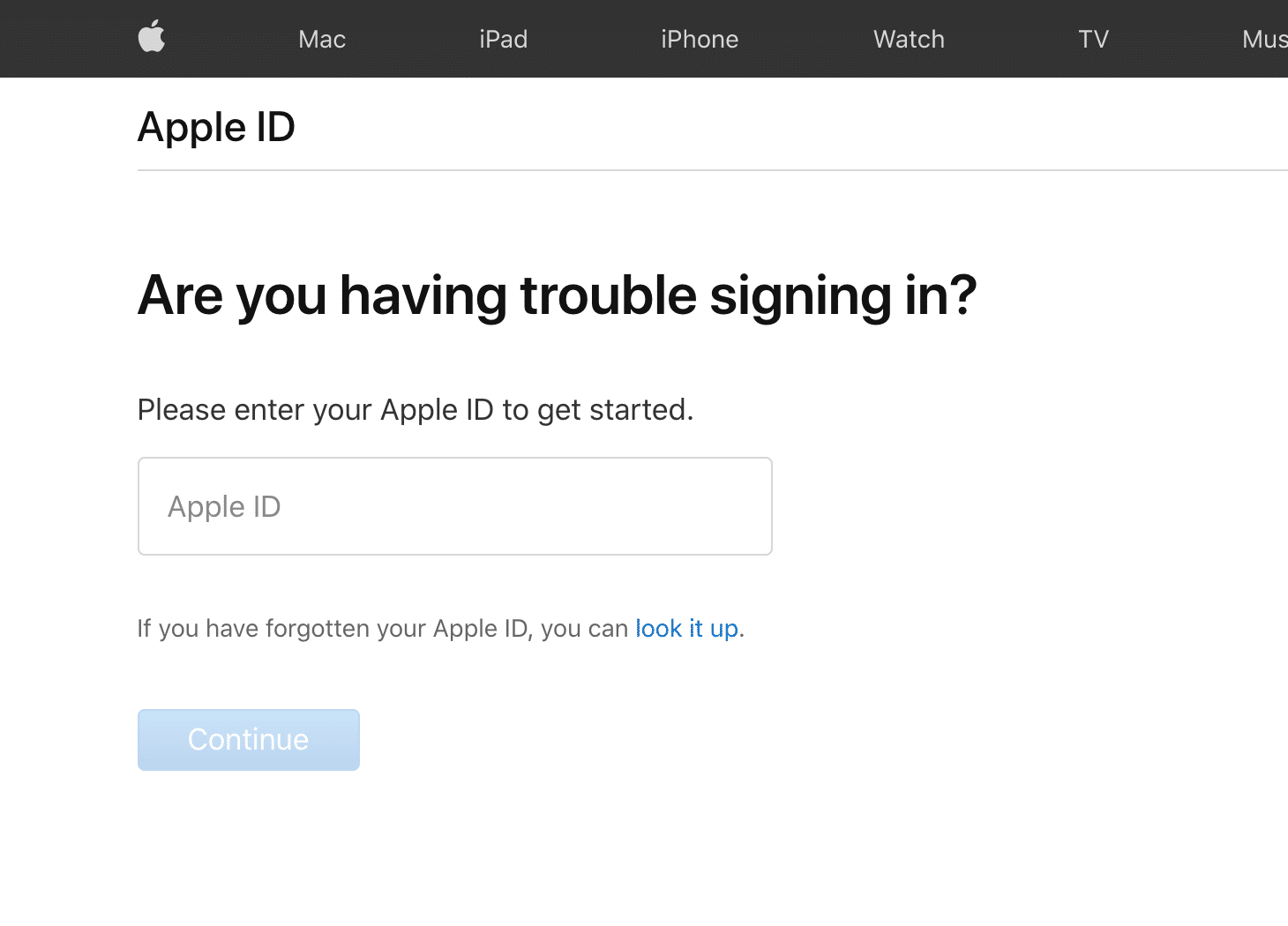
2. เข้าสู่ระบบ ด้วย Apple ID และรหัสผ่านของคุณ
3. จากนั้นคลิกที่ ความปลอดภัย > เปลี่ยนคำถาม
4. จากเมนูป๊อปอัป ให้เลือก รีเซ็ตคำถามรักษาความปลอดภัย แล้วเลือก ฉันต้องการรีเซ็ตคำถามรักษาความปลอดภัย ดูรูปที่ให้มาเพื่อความชัดเจน
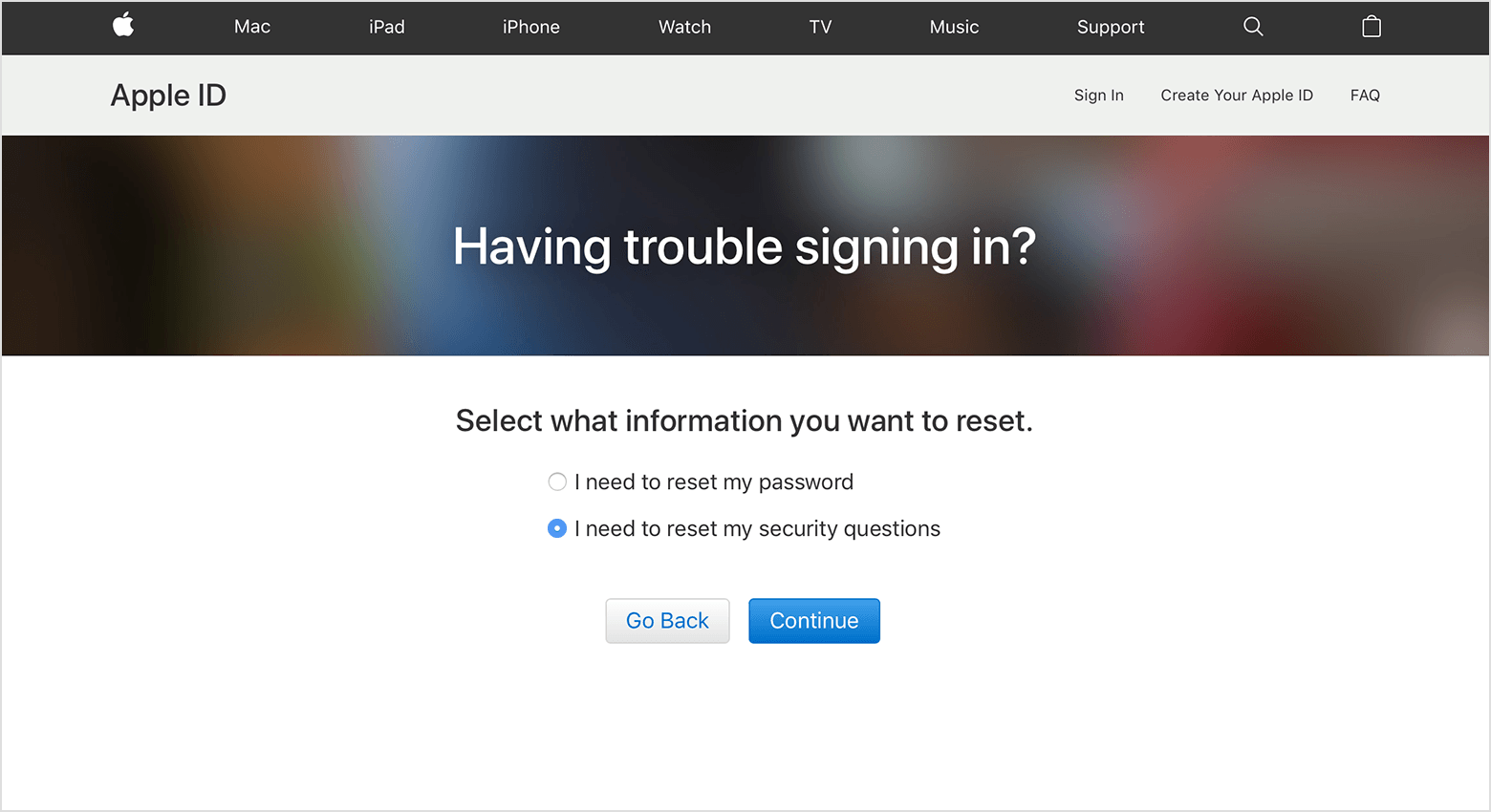
5. อีเมล จะถูกส่งไปยัง ID อีเมลที่คุณลงทะเบียนไว้
6. ไปที่ ลิงก์ รีเซ็ตเพื่อรีเซ็ตคำถามเพื่อความปลอดภัยของคุณ
7. เลือก คำถามใหม่ และกรอกคำตอบ
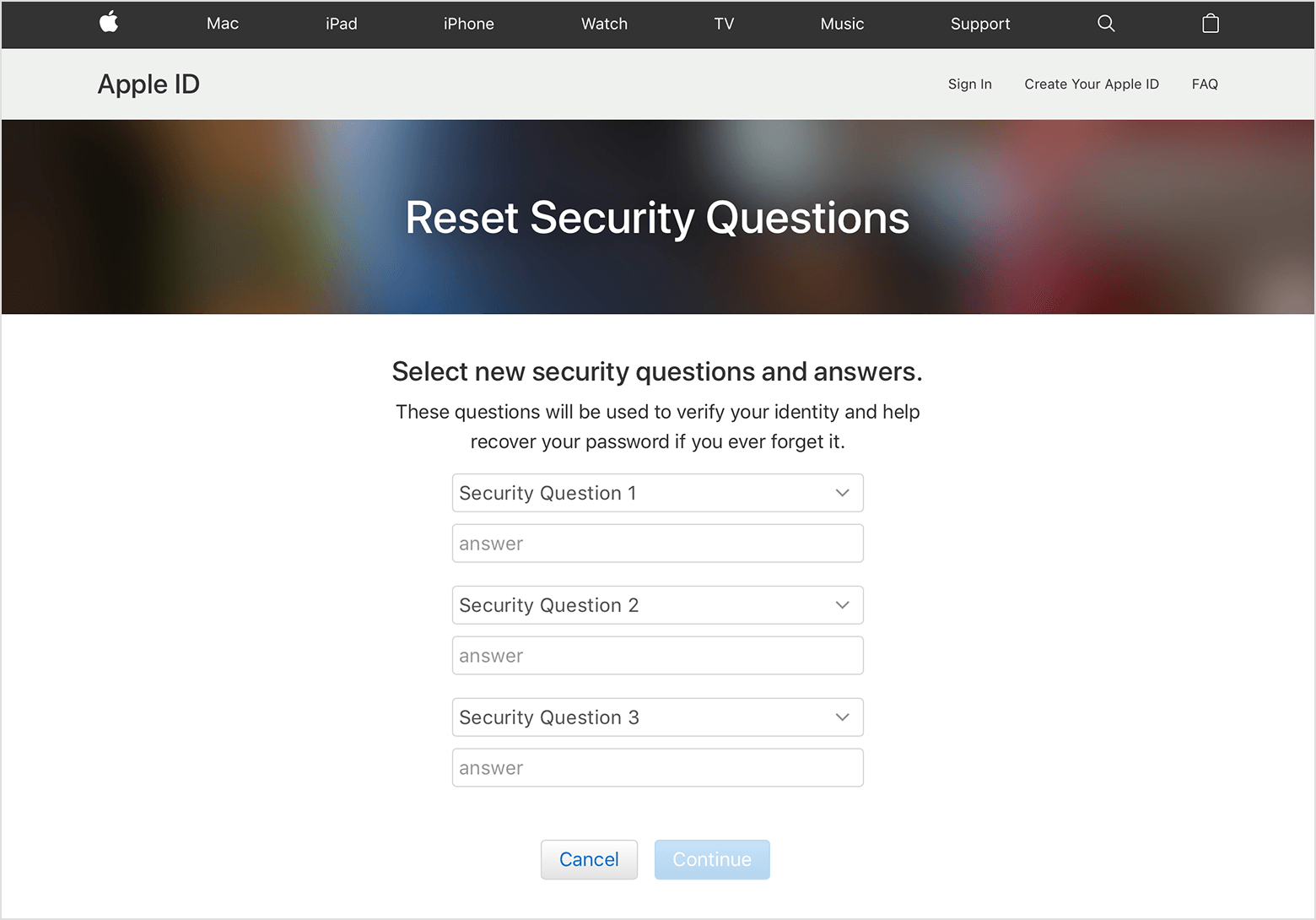
8. สุดท้าย คลิก Continue & Update เพื่อบันทึกการเปลี่ยนแปลงเหล่านี้
อ่านเพิ่มเติม: วิธีรีเซ็ตคำถามเพื่อความปลอดภัยของ Apple ID
ตัวเลือกที่ 2: เมื่อคุณจำรหัสผ่านไม่ได้
1. เปิดหน้าการยืนยัน Apple ID บนเว็บเบราว์เซอร์ใดก็ได้บน Mac ของคุณ
2. ป้อน Apple ID ของคุณและคลิกที่ ลืมรหัสผ่าน?
3. อีเมลยืนยัน จะถูกส่งไปยัง ID อีเมลที่ลงทะเบียน ของคุณ
4. ทำตามคำแนะนำที่กำหนดเพื่อ รีเซ็ตรหัสผ่านของคุณ
5. หลังจากนั้น ให้ทำตามขั้นตอนทั้งหมดที่แสดงด้านบนเพื่อแก้ไขปัญหาไม่สามารถรีเซ็ตปัญหาคำถามเพื่อความปลอดภัยของ Apple ID ได้
ตัวเลือก 3: เมื่อคุณเข้าสู่ระบบบนอุปกรณ์ Apple อื่น
หากคุณมีอุปกรณ์ Apple เครื่องอื่นที่ลงชื่อเข้าใช้บัญชี Apple ของคุณแล้ว ให้ใช้เพื่อเปลี่ยนแปลงข้อมูลใดๆ ที่คุณต้องการแก้ไขหรืออัพเดท นี่คือวิธีที่คุณสามารถเข้าถึงบัญชี Apple บน iPhone และทำการเปลี่ยนแปลง:

1. ไปที่แอพ การตั้งค่า บน iPhone ของคุณ
2. คลิกตัวเลือก รหัสผ่านและความปลอดภัย ตามที่แสดง
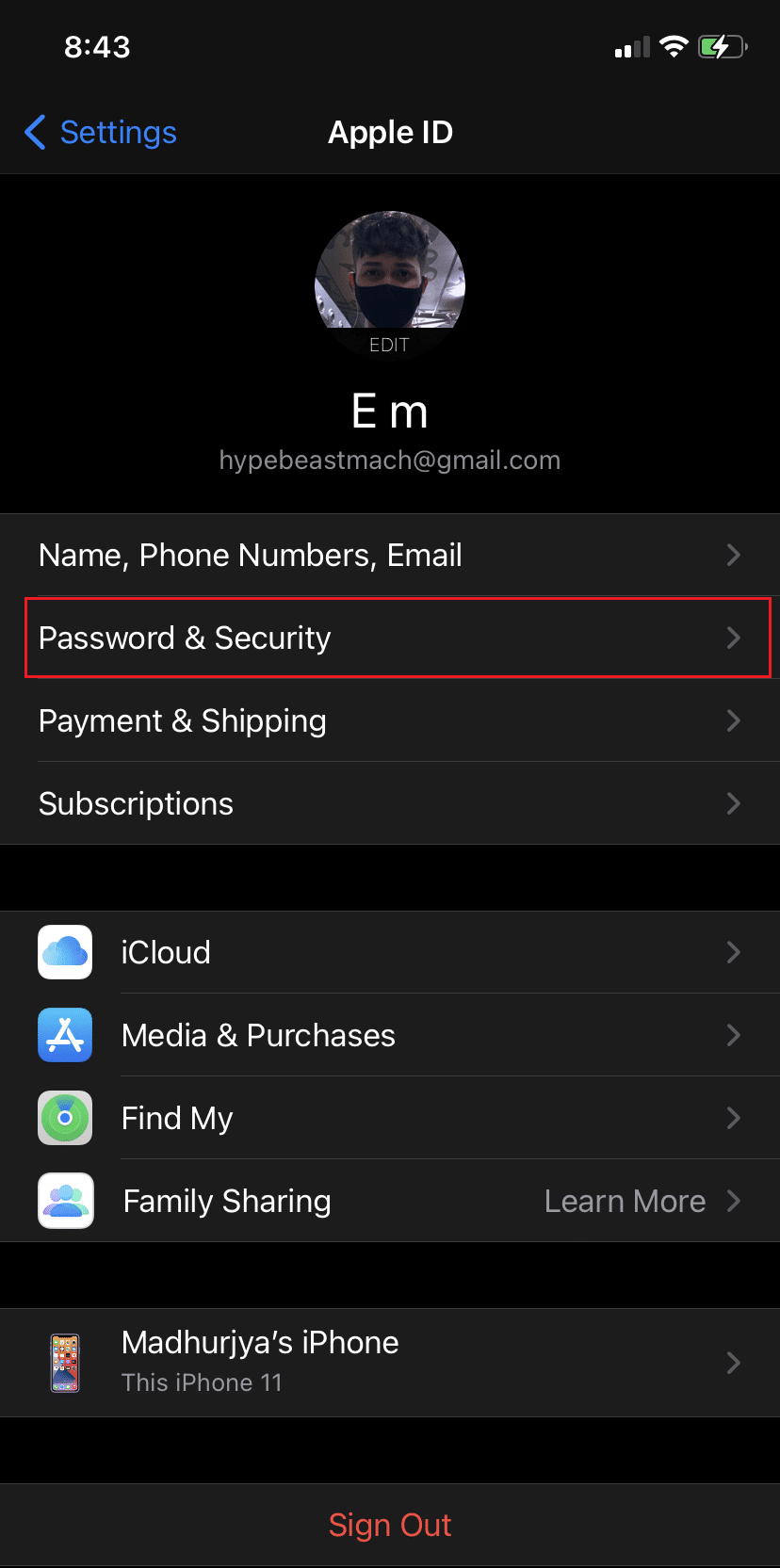
วิธีที่ 2: เปลี่ยนรหัสผ่าน Apple ID ผ่าน E-mail ID
จะทำอย่างไรถ้าคุณจำคำตอบของคำถามที่มีอยู่ไม่ได้หรือไม่สามารถรีเซ็ตคำถามเพื่อความปลอดภัยของ Apple ID ได้ วิธีแก้ไข เรามีข้อมูลไม่เพียงพอที่จะรีเซ็ตปัญหาคำถามเพื่อความปลอดภัยเพื่อเข้าถึงบัญชี Apple ของคุณ คุณสามารถแก้ไขปัญหานี้โดยใช้วิธีนี้ได้ดังนี้:
1. ไปที่ System Preferences ของคุณและคลิกที่ Apple ID ดังที่แสดงด้านล่าง
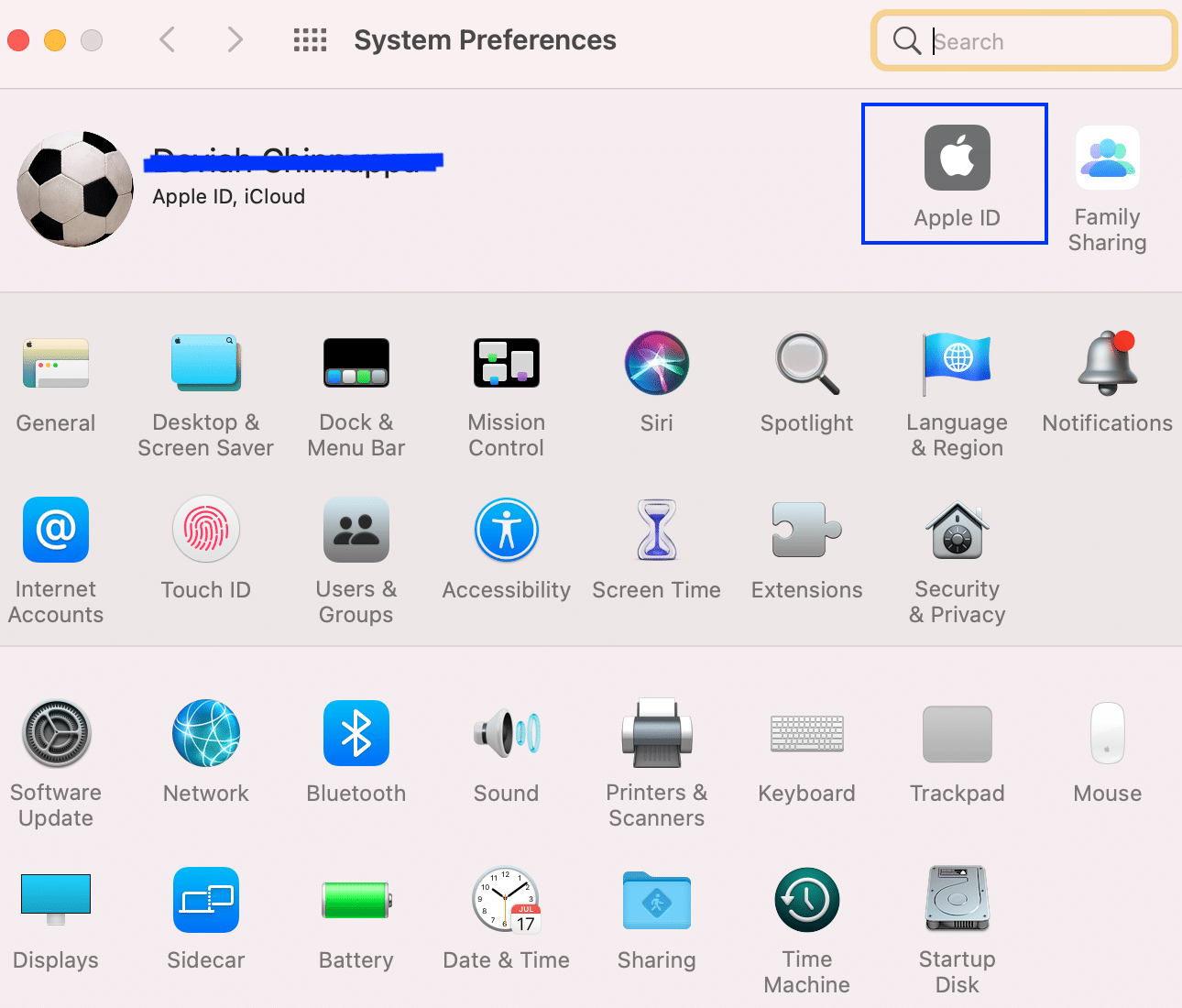
2. หลังจากป้อน Apple ID ของคุณแล้ว ให้คลิกที่ ลืม Apple ID หรือรหัสผ่าน
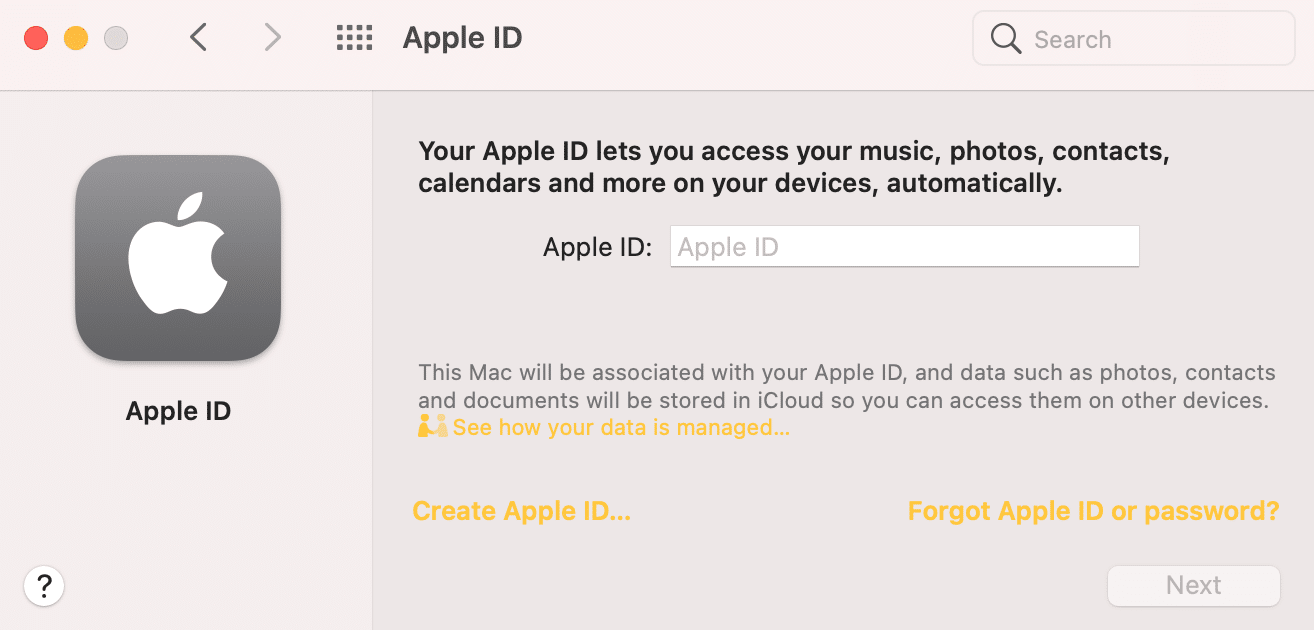
3. เปิด ลิงก์รีเซ็ต ที่ส่งไปยัง ID อีเมลที่ลงทะเบียนของคุณ
4. เปลี่ยน รหัสผ่าน Apple ID และเข้าถึง Apple ID ของคุณ
5. ต่อจากนี้ไป คุณสามารถ แก้ไข Apple ID ไม่สามารถรีเซ็ตข้อผิดพลาดของคำถามรักษาความปลอดภัย โดยเลือกชุดคำถามและคำตอบใหม่
อ่านเพิ่มเติม: การตรวจสอบสิทธิ์สองปัจจัยของ Apple ID
วิธีที่ 3: การรับรองความถูกต้องด้วยสองปัจจัยบนอุปกรณ์ Apple เครื่องอื่น
หากคุณไม่มีสิทธิ์เข้าถึง ID อีเมลที่ลงทะเบียนแต่ลงชื่อเข้าใช้ Apple ID บนอุปกรณ์อื่นแล้ว คุณสามารถใช้คุณสมบัติการตรวจสอบสิทธิ์สองปัจจัยของ Apple ได้ คุณสามารถเปิดใช้งานการตรวจสอบสิทธิ์สองปัจจัยบน iPhone, iPad หรือ iPod touch ที่ทำงานบน iOS 9 หรือใหม่กว่า และแม้กระทั่งบน Mac ของคุณที่ใช้ OS X El Capitan หรือใหม่กว่า
1. ไปที่ การตั้งค่าระบบ บน Mac ของคุณ
2. คลิกที่ Apple ID จากนั้นคลิกที่ Password & Security ดังภาพ
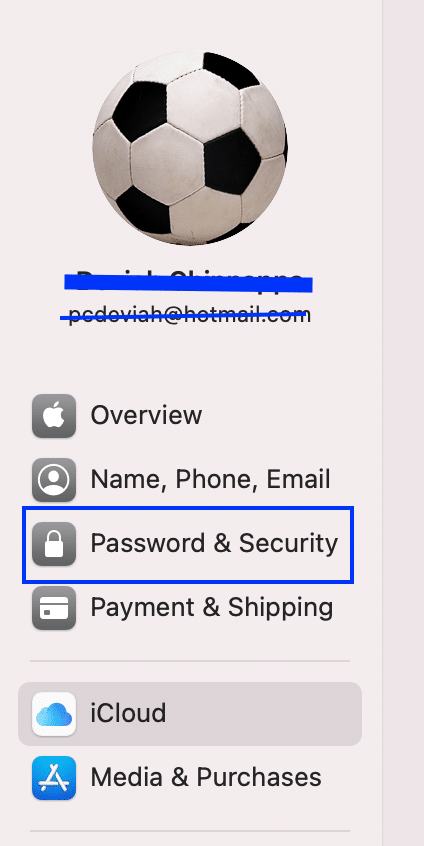
3. เปิดใช้งาน การพิสูจน์ตัวตนแบบสองปัจจัย ตามที่แสดงด้านล่าง
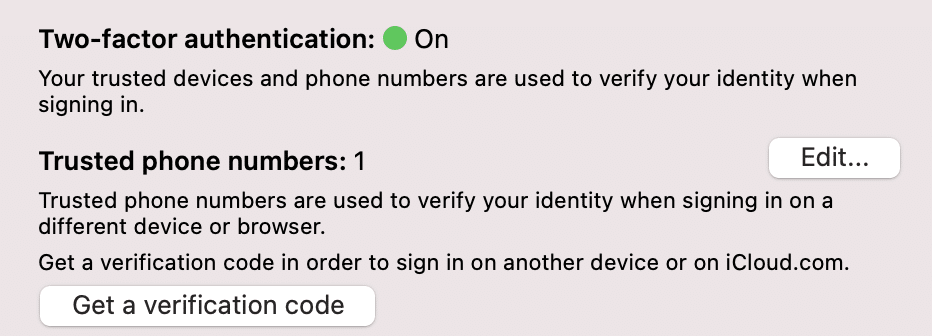
4. รหัสรับรองความถูกต้อง จะถูกส่งไปยังอุปกรณ์ของคุณที่เข้าสู่ระบบโดยใช้ Apple ID นั้นแล้ว
5. ด้วยวิธีนี้ คุณสามารถข้ามการตรวจสอบอื่นๆ และแก้ไขปัญหาโดยตรงไม่สามารถรีเซ็ตปัญหาคำถามเพื่อความปลอดภัยของ Apple ID ได้
วิธีที่ 4: ติดต่อฝ่ายสนับสนุนของ Apple
หากคุณพบว่าตัวเองอยู่ในตำแหน่งที่โชคร้ายที่ลืมรหัสผ่าน ตอบคำถามเพื่อความปลอดภัย ID อีเมลที่ลงทะเบียนไม่สามารถเข้าถึงได้ และไม่ได้ลงชื่อเข้าใช้อุปกรณ์อื่น ทางเลือกเดียวของคุณคือติดต่อ ฝ่ายสนับสนุนของ Apple
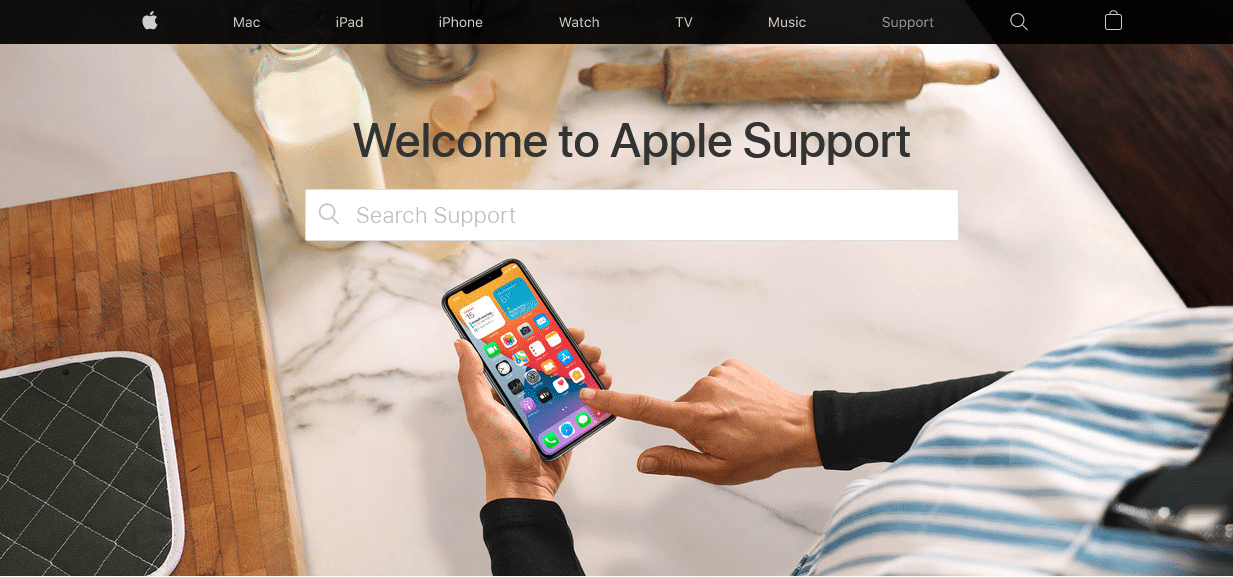
ทีมสนับสนุนของ Apple นั้นมีประสิทธิภาพและช่วยเหลือดีเป็นพิเศษ และควรช่วยคุณแก้ไข ไม่สามารถรีเซ็ตปัญหาคำถามเพื่อความปลอดภัยของ Apple ID ได้ในเวลาไม่นาน จากนั้นคุณสามารถเข้าถึงบัญชี Apple ของคุณและเปลี่ยนรหัสผ่าน Apple ID ของคุณได้
คำถามที่พบบ่อย (FAQ)
ไตรมาสที่ 1 ฉันจะรีเซ็ต Apple ID โดยไม่มีอีเมลหรือคำถามเพื่อความปลอดภัยได้อย่างไร
คุณสามารถรีเซ็ต Apple ID ของคุณโดยไม่ต้องใช้อีเมลหรือคำถามเพื่อความปลอดภัยโดยการตั้งค่า การตรวจสอบสิทธิ์สองปัจจัย บนอุปกรณ์ที่เข้าสู่ระบบโดยใช้ Apple ID เดียวกันแล้ว
ไตรมาสที่ 2 จะทำอย่างไรถ้าคุณลืมคำตอบสำหรับคำถามรักษาความปลอดภัย Apple ID ของคุณ
วิธีจัดการกับคำถามเพื่อความปลอดภัยของ Apple ID ที่ถูกลืมนั้นขึ้นอยู่กับข้อมูลที่คุณสามารถจดจำและเข้าถึงได้
- คุณต้องลงชื่อเข้าใช้บัญชี Apple โดยใช้ Apple ID และรหัสผ่าน เพื่อทำการเปลี่ยนแปลงใดๆ ในบัญชีของคุณ
- หากคุณสามารถเข้าถึง ID อีเมลที่ลงทะเบียนของคุณ คุณสามารถรีเซ็ตรหัสผ่านของคุณผ่าน ลิงก์รีเซ็ต ที่ส่งไปยัง ID อีเมลนั้น
- หรือคุณสามารถตั้งค่า การตรวจสอบสิทธิ์สองปัจจัย บนอุปกรณ์อื่นที่ลงชื่อเข้าใช้ด้วย Apple ID เดียวกัน
- หากไม่ได้ผล โปรดติดต่อ ฝ่ายสนับสนุนของ Apple เพื่อขอความช่วยเหลือ
ที่แนะนำ:
- วิธีแก้ไขข้อความไม่ทำงานบน Mac
- แก้ไข iPhone ร้อนเกินไปและจะไม่เปิด
- แก้ไขอุปกรณ์ที่ต่อเข้ากับระบบไม่ทำงาน
- วิธีแก้ไขข้อความเตือนไวรัส Apple
เราหวังว่าคุณจะสามารถ เข้าถึงบัญชี Apple ของคุณ และแก้ไขรายละเอียดบนอุปกรณ์ Mac ได้โดยใช้คำแนะนำที่เป็นประโยชน์และครอบคลุม แจ้งให้เราทราบว่าวิธีใดที่เหมาะกับคุณ หากคุณมีคำถามหรือข้อเสนอแนะใด ๆ ทิ้งไว้ในส่วนความคิดเห็น
